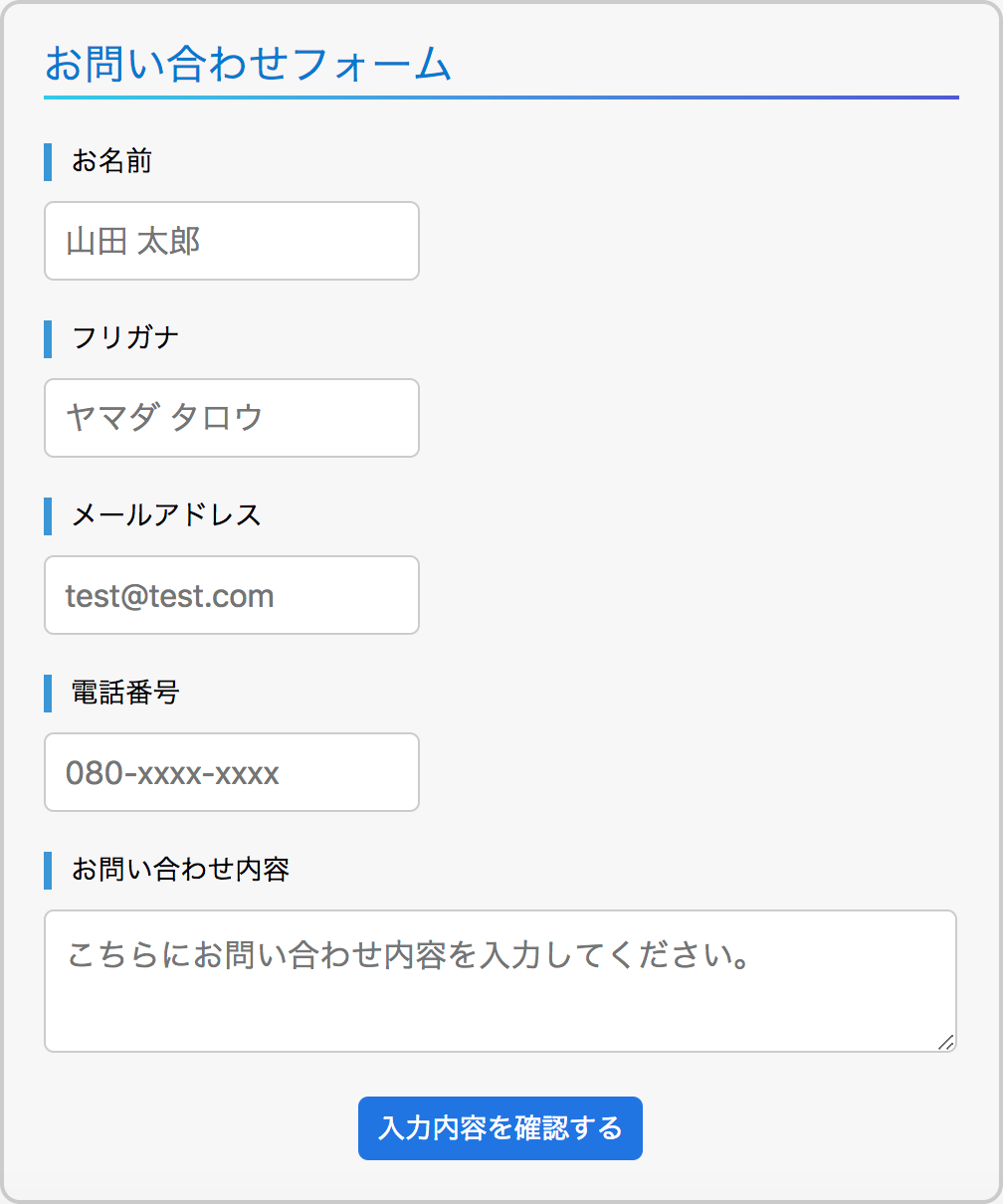
HTMLフォーム入力内容を画面に表示させる方法
1. はじめに
2. 実装コード&結果
<!doctype html>
<html lang="ja">
<head>
<meta charset="UTF-8">
<title>フォーム入力内容表示</title>
</head>
<body>
<main>
<!-- 入力結果を出力 -->
<p id="output"></p>
<!-- 入力フォーム -->
<form action="#" id="form">
<label for="content">テキストを入力してください:</label>
<input type="text" id="content" name="content">
<input type="submit" value="送信">
</form>
</main>
<script>
// submit時にイベント実行をする関数
document.getElementById('form').onsubmit = function (event) {
// 再読み込み防止
event.preventDefault();
// 入力フォームの内容を取得
let inputForm = document.getElementById('form').content.value;
// 入力内容を画面に出力
document.getElementById('output').textContent = `入力されたテキスト: ${inputForm}`;
}
</script>
</body>
</html>2.1 入力フォームの説明
<form action="#" id="form">: <form>要素は、HTMLでフォームを作成するための要素です。 action属性は、フォームデータの送信先URLを指定します。今回は同じページに表示させるため、#を指定しています。 id="form"は、後ほどJavaScriptでこのフォーム要素を取得するために、idを"form"と設定しています。
<label for="content">テキストを入力してください:</label>: <label>要素は、フォーム要素にラベルを付けるための要素です。 for属性は、関連付けるフォーム要素のid属性の値と一致させる必要があります。ここでは、id="content"のテキストフィールドと関連付けられています。
<input type="text" id="content" name="content">: <input>要素は、ユーザーがデータを入力するための様々な種類のフィールドを作成します。 type="text"は、1行のテキストを入力するためのフィールドを作成することを意味します。 id="content"は、後ほどJavaScriptでこの入力フィールドを取得するために、idを"content"と設定しています。 name="content"は、フォームデータを送信する際に、この入力フィールドの値に"content"という名前を付けて送信することを意味します。
<input type="submit" value="送信">: type="submit"は、フォームを送信するためのボタンを作成することを意味します。 value="送信"は、ボタンに表示されるテキストを"送信"に設定しています。
2.2 入力内容取得処理の説明(JS)
document.getElementById('form').onsubmit = function (event) { ... }: document.getElementById('form') は、HTML内のidが"form"である要素(今回は<form>要素)を取得します。 .onsubmit は、フォームが送信されたときに発生するイベントです。 = function (event) { ... } は、onsubmitイベントが発生したときに実行する関数を定義しています。 event は、イベント発生時の情報を持ったオブジェクトです。
event.preventDefault();: フォーム送信時のデフォルト動作は、ページをリロードすることです。 event.preventDefault() は、このデフォルト動作をキャンセルします。 今回は、ページリロードせずにJavaScriptで処理を行いたいので、この記述が必要です。
let inputForm = document.getElementById('form').content.value;: document.getElementById('form') でフォーム要素を取得し、.content で name="content" の入力フィールドにアクセスします。 .value は、入力フィールドに入力された値を取得します。 取得した値は、変数inputFormに格納されます。
document.getElementById('output').textContent =入力されたテキスト: ${inputForm};: document.getElementById('output') は、HTML内のidが"output"である要素(今回は<p>要素)を取得します。 .textContent は、要素の中身のテキストコンテンツを取得または設定します。 ここでは、入力されたテキスト: ${inputForm} を設定することで、<p id="output"></p> の中身を、"入力されたテキスト: "に入力されたテキストを連結したものに書き換えています。
3. こんな感じです
4. おわり
フォーム作成の基本
HTMLでユーザーからの入力を受け取るためのフォーム要素の作成方法を説明します。
| 要素 | 説明 |
|---|---|
| <form> | フォーム全体を囲むタグ |
| <input> | ユーザーからの入力を受け取るためのフィールド |
| <button> | フォームを送信するためのボタン |
参考文献
次のリンクでさらに詳細な情報を見つけることができます:
Q&A
Q1: HTMLフォームの基本要素は何ですか?
A1: HTMLフォームの基本要素には、<form>、<input>、<button>があります。
Q2: JavaScriptを使用してフォームデータを処理する方法は?
A2: イベントリスナーを使用して、フォームの送信時にデータを取得し、表示することができます。
Q3: 入力内容を表示するにはどのような技術が必要ですか?
A3: HTML、CSS、JavaScriptの基本的な知識が必要です。
その他の参考記事:html 入力 フォーム